Како да користите ХДР тонирање да бисте симулирали ХДР ефекат слике помоћу Пхотосхоп ЦС5

Прво, прегледајмо поступак путем екрана екрана, а затим ћемо проћи кроз Како да користимо наш стандардни корак по корак.
Како користити ХДР тонирање помоћу Пхотосхоп ЦС5 [Сцреенцаст]
Како да користите ХДР тонирање помоћу Пхотосхоп ЦС5 [Корак по корак]
1. корак - Отварање слике
Отворити Пхотосхоп ЦС5 и притисните Цтрл + О да евоцирају Отвори дијалог. Одатле можете прегледати слику до које желите да направите ХДР тону.
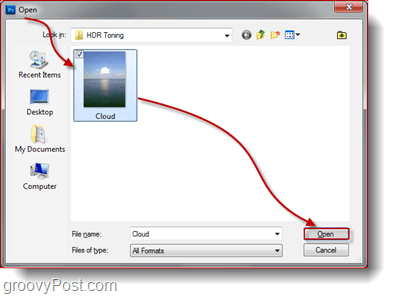
Корак 2 - Отварање ХДР дијалошког оквира за тонирање
Једном када је слика отворена, Иди на Тонирање слике, подешавања, ХДР тонирање да бисте отворили ХДР дијалог тонирања.
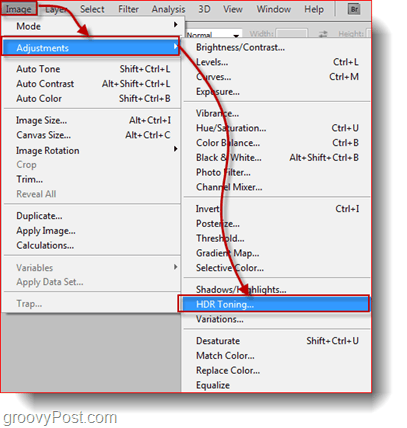
Корак 3 - Подешавање ХДР тонирања
Сада ћете приметити да дијалог који се појављује има потпуно иста подешавања као и Спајање у ХДР Про дијалог који смо видели док смо радили са стварном ХДР фотографијом. У ХДР тонирање у дијалогу можете да урадите потпуно исте ствари као у Спајање на ХДР Про дијалог, тако да наставите и започните одабиром унапред постављеног програма, баш као и прошли пут. Овог пута мислим да ћу почети са Монохроматски ниски контраст…
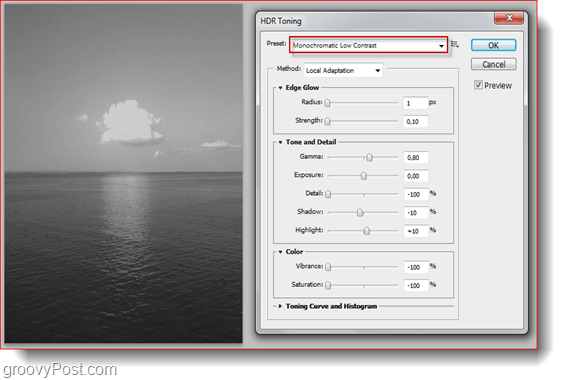
… И додатно подесите клизаче како бисте слици додали више светлине и мало боје.
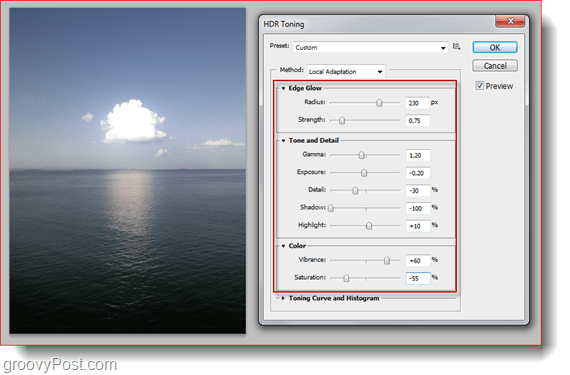
А сада хит ок и сва прилагођавања слике која смо извршили ће се применити на слику.
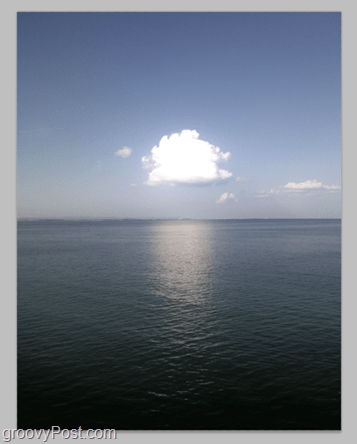
Корак 4 - Спремање
Време је за уштеду. Можете притисните Цтрл + С да бисте сачували слику заменом оригинала, али већина људи радије задржи оригинал за сваки случај, да бисте сачували нову копију, притисните Цтрл + Схифт + С. Изаберите директориј, изаберите формат датотеке, дајте вашој слици име и добро је да кренете!
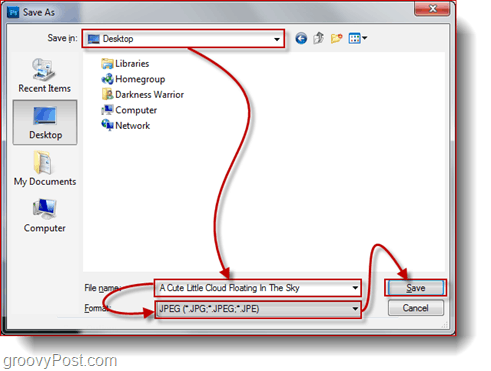
То је то.
Сада знам на шта мислите ... „Ако Пхотосхоп може да симулира ХДР слику, зашто бих се онда гњавио са спајањем 3 одвојене слике?“.
Мој одговор, Пхотосхоп-овом ХДР тону и даље недостаје могућност прављења слика потпуно подсећају на ХДР. Дакле, ако сте особа која посвећује пуно пажње и најмањим детаљима, а желите да све буде што савршеније и што је могуће више, требало би да се напустите овој методи и вратите се на класични начин прављења ХДР фотографија. Лично, овај метод користим само кад имам одличну фотографију, али нисам успео да добијем три слике.










Оставите коментар